苹果笔记本连接wifi的步骤 苹果笔记本电脑如何连接wi-fi
更新时间:2021-06-30 10:01:08作者:huige
如今wifi随处可见,很多人也都会在家里安装路由器来共享wifi,那么要想使用wifi,就要先进行连接,不过对于一些刚接触苹果笔记本电脑的小伙伴们来说,可能还不知道要如何连接wi-fi吧,针对这个问题,本教程就给大家讲述一下苹果笔记本连接wifi的步骤吧。
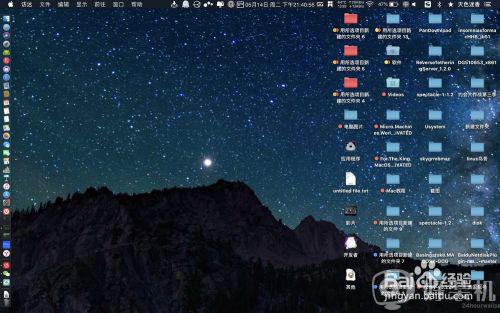
具体方法如下:
1、点击右上角的WiFi的信号icon,如图。
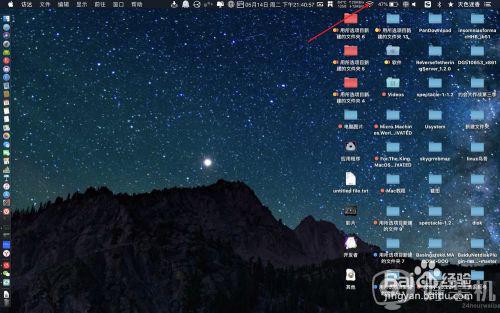
2、选择一个你知道密码的WiFi,如图。
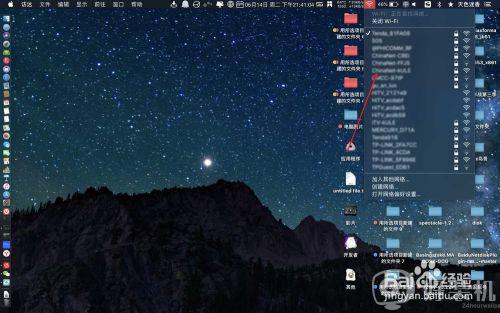
3、在第一个输入密码,如图。
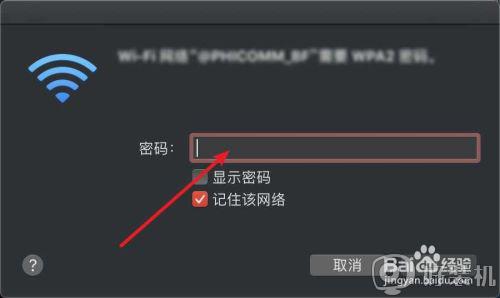
4、输入密码点击【加入】,如果密码正确,即可连接。
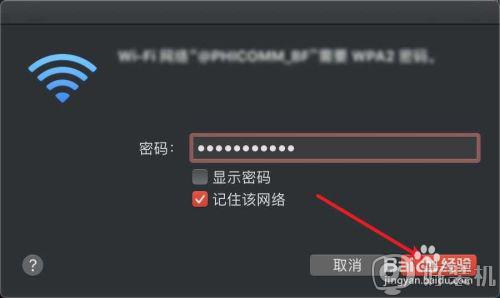
5、如果你的WiFi关闭了,点击设置。
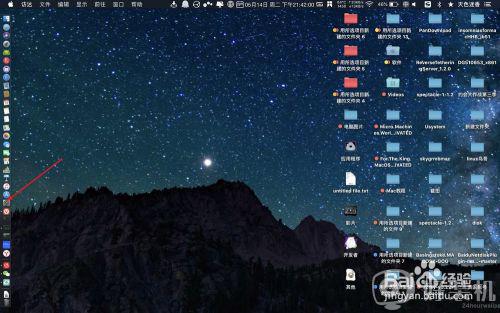
6、此时点击【网络】啊,如图。
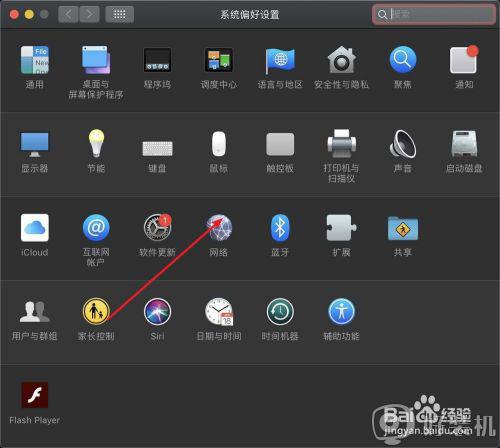
7、点击打开WiFi,这里显示关闭WiFi,是因为它已经打开了,如果是关闭了,则显示打开WiFi。
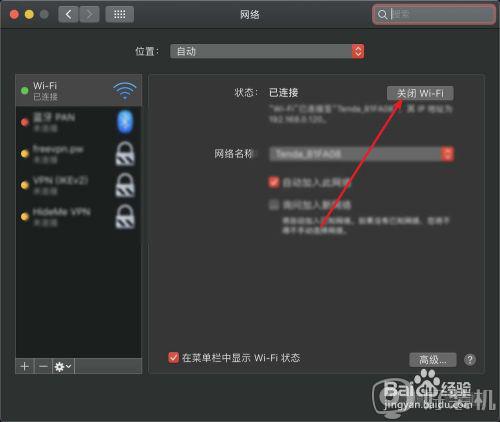
上述给大家讲解的便是苹果笔记本电脑如何连接wi-fi的详细内容,如果你也有这个需要,不妨可以参考上面的方法来连接吧。
苹果笔记本连接wifi的步骤 苹果笔记本电脑如何连接wi-fi 相关教程
- macbook在哪里连wifi macbook怎么连接wifi无线网络
- 苹果笔记本电脑如何连接打印机 怎么在苹果笔记本电脑连接打印机
- 苹果笔记本连接投影仪的步骤 苹果笔记本电脑怎样连接到投影仪
- 苹果笔记本怎么连接投影仪教程 苹果笔记本外接投影仪怎么操作
- 联想笔记本怎么连接无线wifi 联想笔记本连接wifi的步骤
- 笔记本电脑怎么连wifi 笔记本电脑怎么连接无线网wifi教程
- 笔记本电脑为什么不显示wifi 笔记本电脑wifi不显示如何修复
- 苹果电脑怎么看wifi密码 苹果怎么查看已连接的wifi密码
- 笔记本电脑连网络wifi步骤 笔记本电脑网络如何连接wifi
- 笔记本电脑连wifi怎么连 笔记本电脑如何连上无线wifi
- 电脑无法播放mp4视频怎么办 电脑播放不了mp4格式视频如何解决
- 电脑文件如何彻底删除干净 电脑怎样彻底删除文件
- 电脑文件如何传到手机上面 怎么将电脑上的文件传到手机
- 电脑嗡嗡响声音很大怎么办 音箱电流声怎么消除嗡嗡声
- 电脑我的世界怎么下载?我的世界电脑版下载教程
- 电脑无法打开网页但是网络能用怎么回事 电脑有网但是打不开网页如何解决
热门推荐
电脑常见问题推荐
- 1 b660支持多少内存频率 b660主板支持内存频率多少
- 2 alt+tab不能直接切换怎么办 Alt+Tab不能正常切换窗口如何解决
- 3 vep格式用什么播放器 vep格式视频文件用什么软件打开
- 4 cad2022安装激活教程 cad2022如何安装并激活
- 5 电脑蓝屏无法正常启动怎么恢复?电脑蓝屏不能正常启动如何解决
- 6 nvidia geforce exerience出错怎么办 英伟达geforce experience错误代码如何解决
- 7 电脑为什么会自动安装一些垃圾软件 如何防止电脑自动安装流氓软件
- 8 creo3.0安装教程 creo3.0如何安装
- 9 cad左键选择不是矩形怎么办 CAD选择框不是矩形的解决方法
- 10 spooler服务自动关闭怎么办 Print Spooler服务总是自动停止如何处理
